今日はPCLinuxOS 2020.09 MATEを使ってみたいと思います
PCLinuxOSはUSA(アメリカ合衆国)発のディストリビューションです デスクトップ志向にカスタマイズされたデスクトップは、とても使いやすく世界中でビギナーからエキスパートまで多くのファンに支持されているディストリビューションです
今日はCeleronN2830搭載の ECS LIVE STATION LS-4-64で日本語起動してみたいと思います
インストールする際は、インストール前にLive Bootで試す事をお勧めします
PCLinuxOS 2020.09 MATE

| Release | 2020.09.19 |
| Type | Linux |
| Based on | Independent |
| Package Management | RPM (APT) |
| Architecture | x86_64 |
| Desktop | KDE Plasma, MATE, Xfce |
Download
ECS LIVE STATION LS-4-64

| CPU | Intel Celeron N2830 (SoC) Processor |
| RAM | DDR3L 4GB |
| VIDEO | Intel® HD graphics |
| STORAGE | SATADOM 64GB |
| LAN機能1x GIGABIT LAN ポート WiFi IEEE 802.11b/g/n + Bluetooth4.0搭載ストレージ ワイヤレス給電 (Qi)Qi V1.1.2 (5V1A=5W max) |
Live BootできるUSBメモリの作成
パソコンからUSBメモリを使ってLinuxを起動できるUSBメモリを作成します Windows・Mac・Linuxを使っての作成方法は下記記事を参考にしてください




起動させる
USBメモリを使っての起動は、Bios画面のBootメニューで一番に起動するデバイスを、USBメモリを選択します そして再起動します
この画面が現れます 通常はF2を押せば言語を変更できますが何故か選択肢が英語のみなので、このまま起動します

このウィンドウが現れます キーボードを選択してNext をクリックします

起動しました 起動後の挙動はそこそこ軽快 ★★★☆☆ 普通に即戦力で使う事ができます

日本語化
Synapticを起動します
localeで検索をして「locales-ja」をインストールします

Control Centerを起動します
LocalizationのManage date and timeとManage localization for your systemを変更します

Manage date and timeを変更
Manage date and timeを開きます
Time ZoneをJapanに変更します

Manage localization for your systemを変更
Manage localization for your systemを開きます
Japaneseを選択してNext をクリックします
先ほどSynapticでlocales-jaをインストールしましたが、インストールしていないと選択肢でJapaneseは現れません

ここでもJapanを選択します Nextをクリックすると設定されます

一旦ログアウトして、再ログインでデスクトップは日本語化されます
Desktop

PCLinuxOS 2020.09 MATEのデスクトップはパネルは下に設置 マウスは左シングルクリック実行の設定です
パネルアイテム 左側

アプリケーション
アプリケーションメニューのランチャーはシンプルで使い易いです

Places
Placesはディレクトリとコンピューターのデバイスにファイルマネージャーでアクセスできます

System
システムツールのSystemです

パネルアイテム 右側

IBus
日本語入力の入力メソッドのIBusとMozcはインストール済みです
設定後は再起動しないと使えないみたいなので、ここでは紹介のみです

Network Center
ネットワーク設定ツールのNetwork Centerです

デスクトップ上での右クリックメニュー

デスクトップの設定
デスクトップ上での右クリックメニューの「Change Desktop Background」より起動できます
背景画像はオリジナルの画像とMATE系の画像が用意されています

System Tools
Control Center
各種設定ツールのControl Centerです

Caja
ファイルマネージャーのCajaです

MATE Terminal
ターミナルエミュレーターのMATE Terminalです

Synaptic
アプリ管理ツールのSynapticです
GUI操作にてアプリのインストールが行えるツールです

Applications
Firefox
ウェブブラウザのFIrefoxです このパソコンでは起動は遅いですが、起動後はそこそこ軽快に動作します この辺は4GBメモリを積んでいる恩恵ですね

GIMP
画像編集アプリのGIMPです このパソコンではそこそこ軽快に動作します

LibreOffice
オフィスアプリのLibreOfficeです このパソコンでは起動は遅いですが起動後は軽快に動作します

Strawberry
ミュージックプレイヤーのStrawberryです
残念ながら日本語が文字化けを起こします 特に拘り等がなければ、軽量高音質なAudaciousをインストールした方がいいかもしれませんね

インストール
インストーラーは左側にあるアイコンをクリックで起動します
インストーラーは英語表記なので若干敷居は高いです

前のバージョンをインストールした記事を貼っておきます ご参考まで….

あとがき
PCLinuxOSのMATE版は初めて使いました そして今、後悔しています 今までMATE版を使わなかった事に。。。
かなり使い易いですPCLinuxOS MATE
最近MATEデスクトップで使い易いディストリビューションって増えた気がします それはMATEが進化したのか、MATEの良さに今更気付いたのかは自分には判りません
PCLinuxOSはWindows Vista世代のパソコン以上なら、そこそこ快適に使う事ができると思います PCLinuxOSのパフォーマンスを発揮させたいのなら、Windows7世代を使った方がいいですね








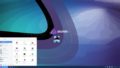
コメント